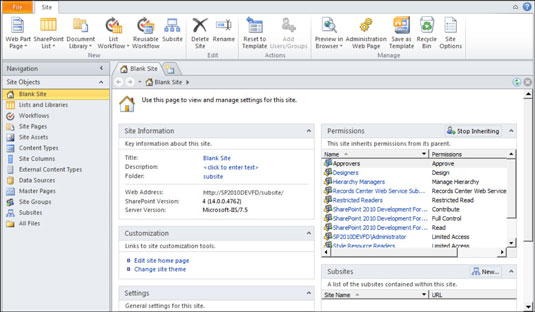SharePoint Designer pakub aluseks oleva SharePointi platvormi jaoks intuitiivset liidest ja hämmastavat valikut arendusvõimalusi. Loomulikult saate arendada ja konfigureerida saite, lehti, loendeid ja teeke, kuid võite minna ka täiustatud funktsioonidesse, sealhulgas kohandatud lehepaigutuste loomine, töövoogude arendamine ja brändingu loomine (ainult mõned).
Lisaks brauseri kasutamisele on SharePoint Designer üks kõige kasulikumaid tööriistu SharePointi platvormil arendamiseks – ja koht, kus veedate tõenäoliselt palju aega.
Kõigi oma võimete kasutamiseks tugineb SharePoint suurel määral teisele Microsofti tootele: SQL Serverile, andmebaasirakendusele, mis on loodud andmete salvestamiseks.
SharePoint Online'i puhul ei pea te selle toote pärast muretsema, kuid peaksite vähemalt teadma, et SharePoint kasutab sisu ja konfiguratsiooniandmete salvestamiseks andmebaasi. Microsoft võtab enda peale SharePointi (sh SQL Serveri) infrastruktuuri toetamise kohustuse. Kõik, mida pead tegema, on kasutada lõpptoodet.
SharePointi platvorm salvestab selle sisu ja konfiguratsiooniteabe mitmetesse SQL Serveri andmebaasidesse. Kuna need andmebaasid sisaldavad kõiki olulisi kaupu, ei saa te lihtsalt avada Windows Explorerit ja hakata SharePointis faile vaatama. Teil on vaja tööriista, mis võimaldab teil andmebaasidesse tutvuda ja SharePointi platvormiga töötada. SharePoint Designer on just selline tööriist.
Saate SharePoint Designerit tasuta alla laadida, installida ja kasutada. Pärast SharePoint Designeri installimist kasutage tööriista avamiseks ühte järgmistest meetoditest.
SharePoint Designeri avamisel kuvatakse lavatagune vaade. Kuna SharePoint Designer on loodud töötama ainult SharePointiga, peate SharePoint Designeri ühendama olemasoleva saidiga või looma uue saidi olemasolevas SharePointi keskkonnas. Kui olete saidiga juba ühenduse loonud, kuvatakse see sait jaotises Hiljutised saidid – ühenduse loomiseks ja arendamise alustamiseks võite lihtsalt klõpsata saidi nimel.

Pärast saidiga ühenduse loomist lint aktiveerub, navigeerimine ärkab ellu ja teie käsutuses on kõik SharePoint Designeri võimalused.
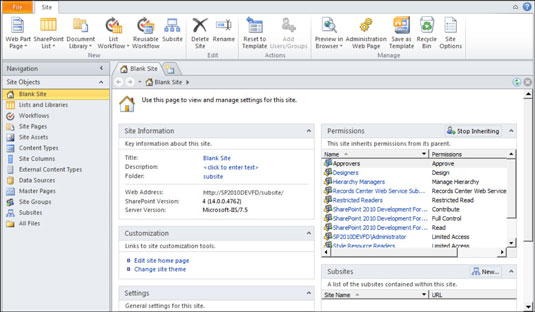
Kui olete SharePoint Designeri uustulnuk, vaadake järgmisi näpunäiteid selle kohta, mida SharePoint Designer saab teha.
-
SharePointiga töötamiseks saate kasutada SharePoint Designerit. Kuna SharePoint salvestab kogu oma sisu ja konfiguratsiooniteabe andmebaasi, oleks andmebaasi otse muutmine väga keeruline.
SharePointiga töötamiseks vajate andmebaasi loogilist akent. SharePoint Designer on spetsiaalselt SharePointi andmebaasiga ühenduse loomiseks mõeldud tööriist, mis võimaldab teil täita arendusülesandeid.
-
Saate välja töötada hulga SharePointi komponente. Arendage lehti, loendeid, teeke, andmeallikaid, sisutüüpe, vaateid, vorme, töövooge ja väliseid sisutüüpe – kõike seda ilma koodi kirjutamata. SharePoint Designer hõlmab suurt hulka arendusvõimalusi.
-
Saate jätkata SharePoint Designeri kasutamist, kui lähete SharePointi arendusse sügavamale. Saate töötada põhilehtede, lehepaigutuste, CSS-i ja JavaScriptiga.
Ja siin on see, mida te teha ei saa:
-
SharePoint Designerit ei saa kasutada üldisema veebiarendustööriistana. Kui teil pole SharePointi saiti, mida arendada, pole teil vaja SharePoint Designerit (ega tegelikult ka midagi, et see töötaks). Kui vajate üldisemat veebiarendustööriista, vaadake Microsoft Expression Webi. Expression Web on sarnane SharePoint Designeriga, kuid see pole SharePointi saitidega seotud.
-
Sa ei saa kirjutada .NET-koodi. Kui teie SharePointi sait nõuab .NET-koodi, lülitage sisse Visual Studio.
SharePoint Designer 2010 töötab ainult SharePoint 2010-ga. Kui kasutate Office 365, siis on teil õnne, sest Office 365 SharePoint Online põhineb SharePoint 2010-l. Kui töötate SharePoint 2007-ga (ja mitte SharePoint Online'iga, mis on osa Office 365), installige selle asemel SharePoint Designer 2007.